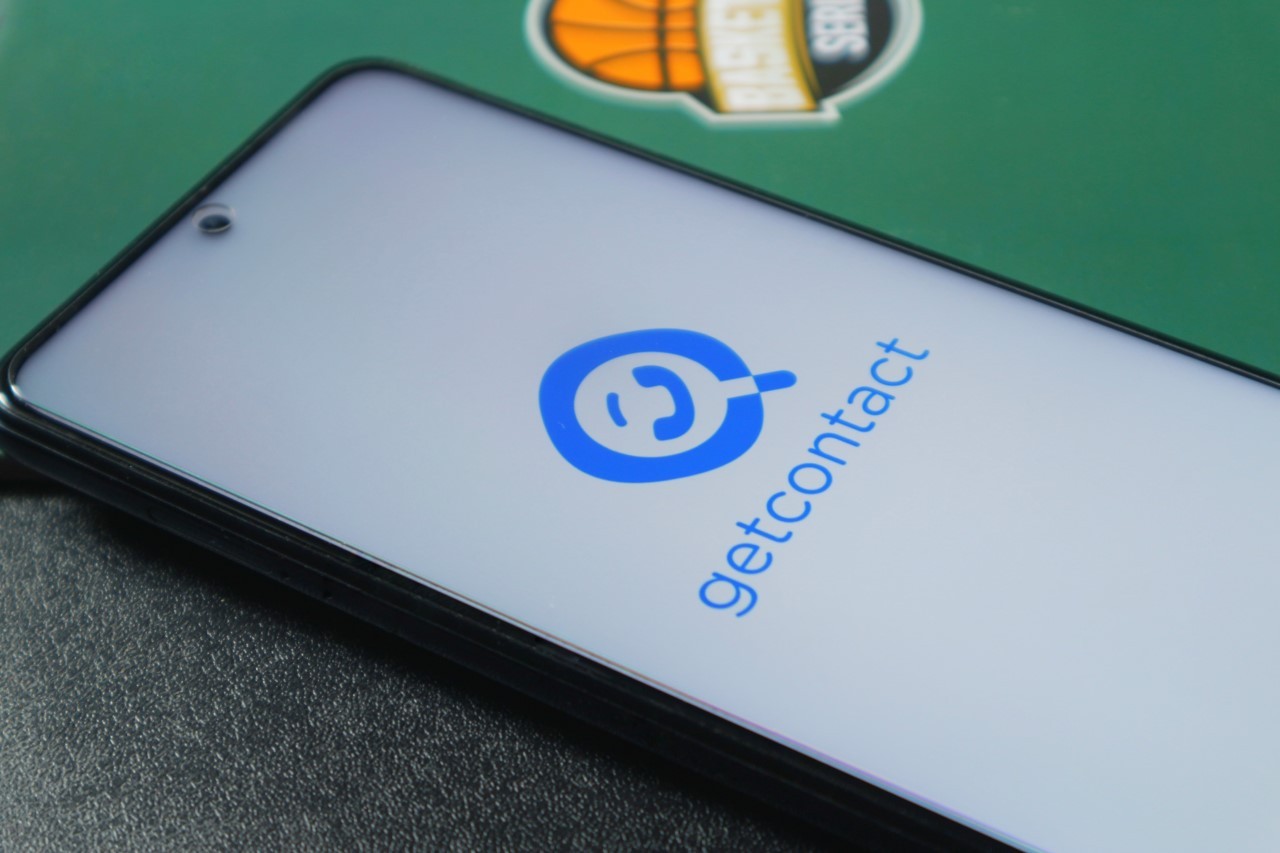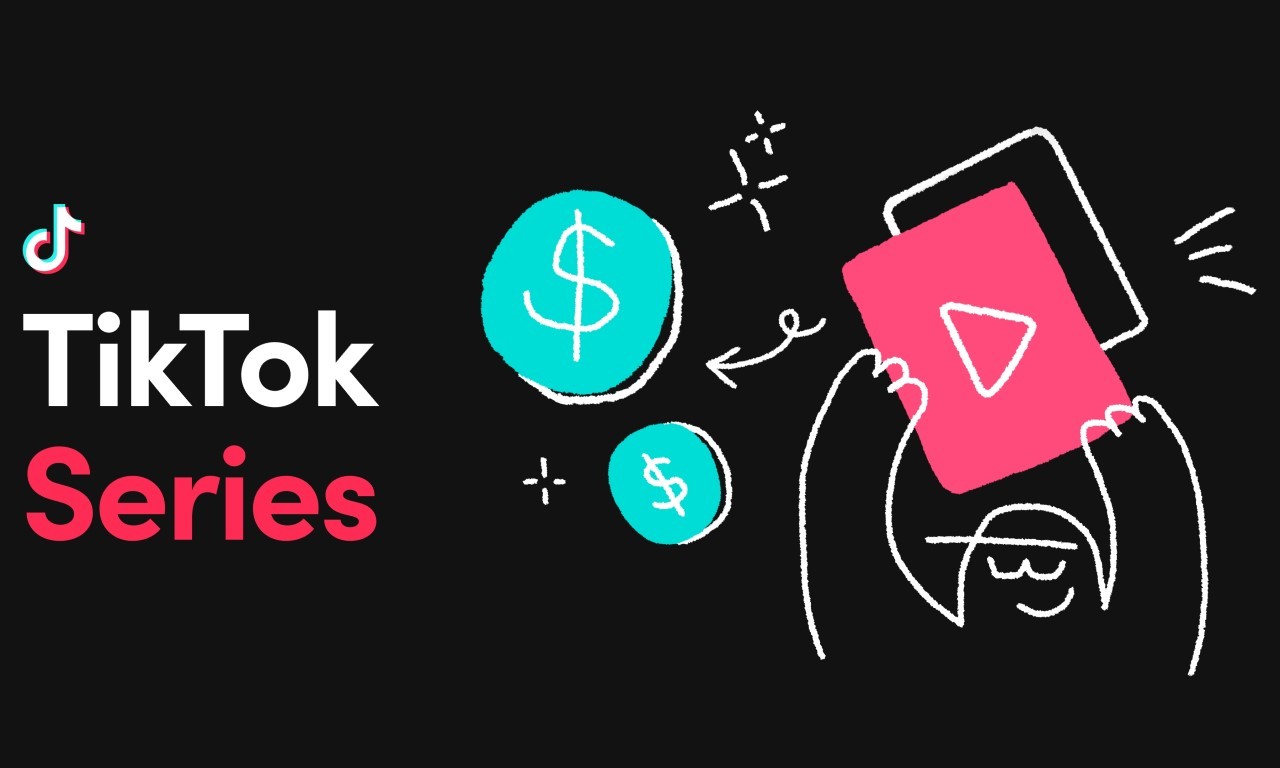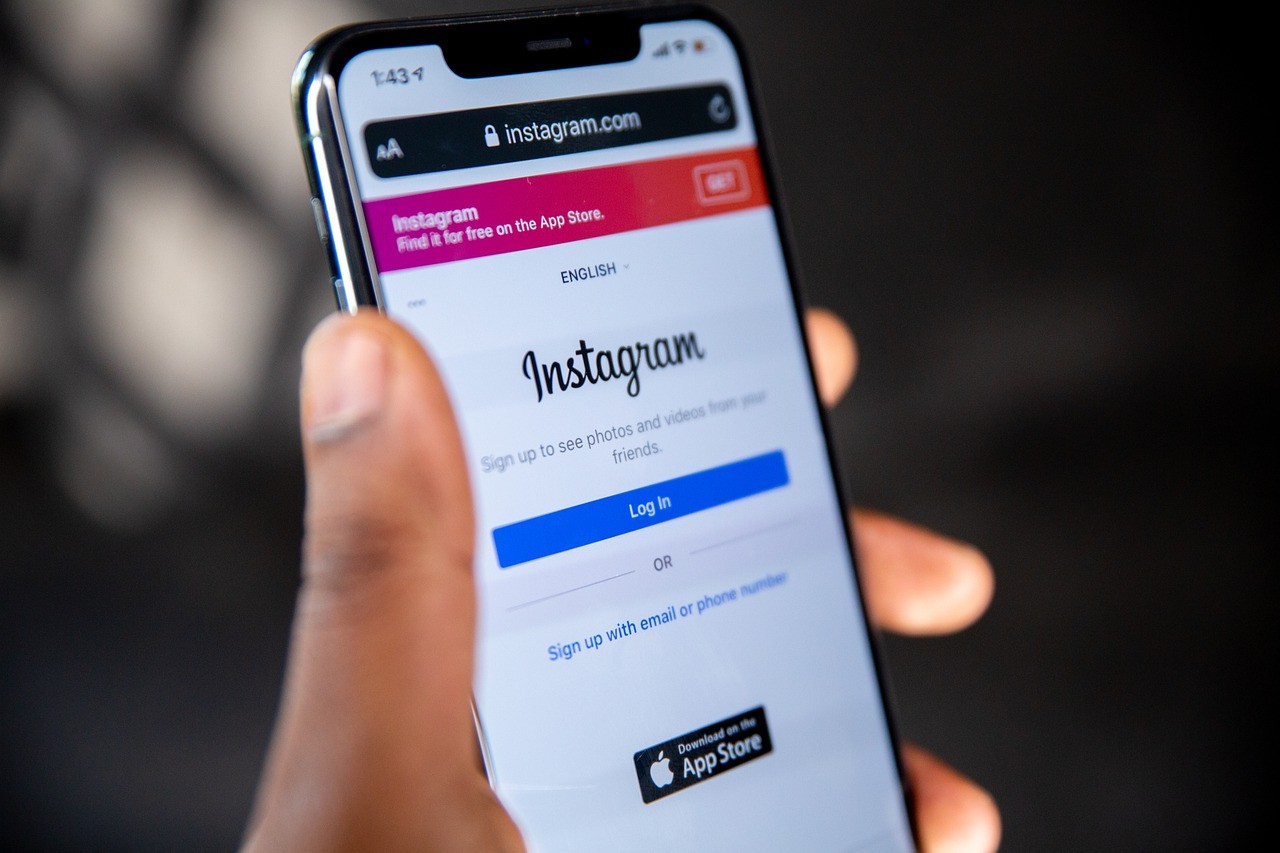Cara Hapus Pengikut Twitter Untuk Jaga Follower, Apa Bisa Sekaligus?
Aplikasi Twitter memang berbeda dari layanan media sosial lainnya. Tidak seperti Facebook dan Instagram yang fokus utamanya membagikan aktivitas melalui foto, video, berbagi link, hingga bisa bercerita, Twitter lebih sering digunakan untuk mencurahkan pikiran.
Pengguna Twitter yang memiliki akun privat tentunya hanya mengizinkan pengikut saja yang bisa melihat setiap cuitan. Namun untuk pengguna publik yang bisa dilihat oleh semua orang sehingga akan lebih banyak menarik perhatian.
Hal inilah yang sering kali membuat pengguna tidak merasa nyaman apabila ada sejumlah pengikut yang dirasa mengganggu. Oleh karena itu menghapus pengikut sekaligus dalam jumlah banyak menjadi metode yang lebih efisien untuk membersihkan akun.
Akan tetapi menurut pantauan tim Gadgetren, menghapus pengikut Twitter dalam jumlah banyak sekaligus tidak bisa dilakukan secara bawaan baik pada aplikasi maupun web Twitter. Kita harus melakukan penghapusan secara manual atau satu persatu dengan memilih pengikut yang dituju.
Cara Hapus Pengikut Twitter
- Masuk ke aplikasi atau situs Twitter.
- Log in ke akun personal kamu.
- Ketuk tombol foto profil untuk mulai hapus pengikut.
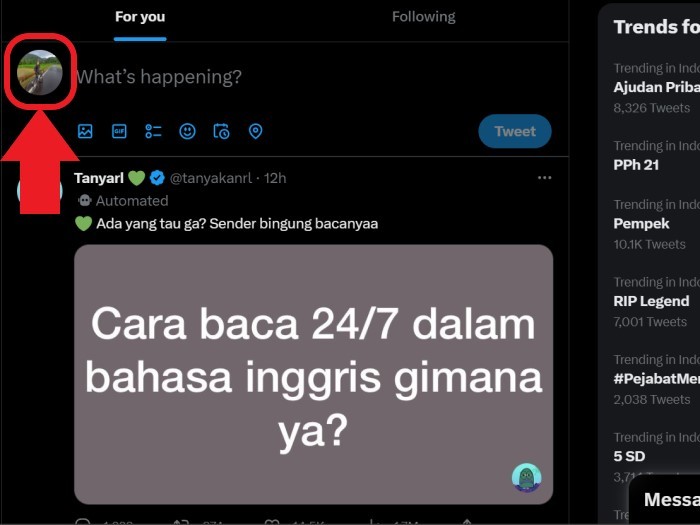
- Ketuk tombol Pengikut atau Followers yang tertera di bawah deskripsi Bio.
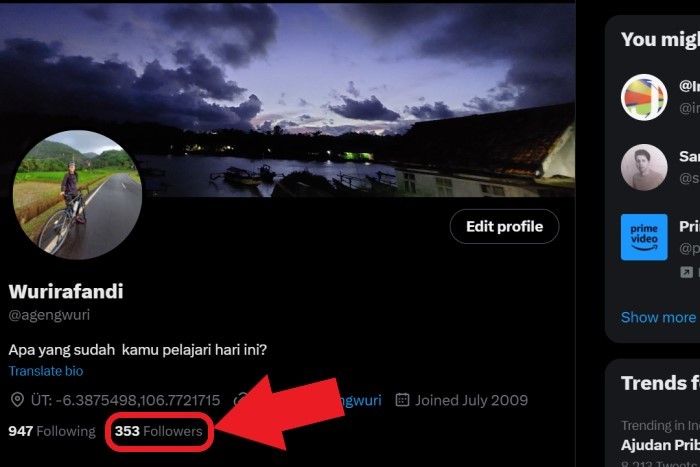
- Pilih Pengikut yang ingin dihapus.
- Ketuk ikon tanda tiga titik di sebelah kanan Pengikut.
- Pilih Remove this follower.
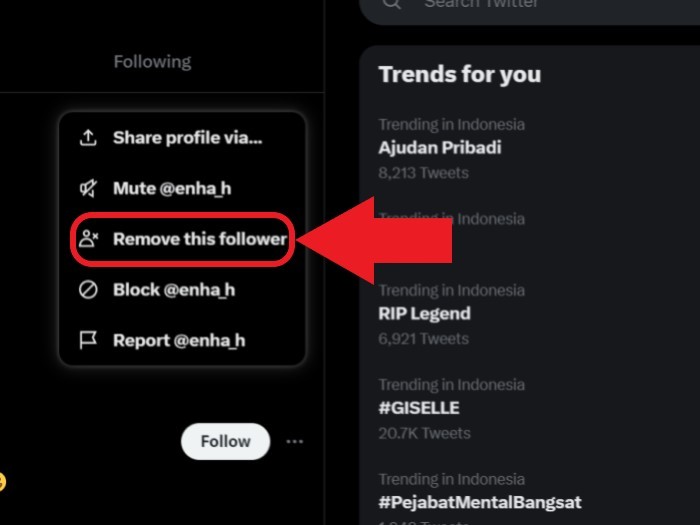
- Cek akun Pengikut dalam daftar Followers maka akan terhapus.
Selain dengan menghapus Followers Twitter, kamu juga bisa langsung memblokir akun yang mana akan turut menghilangkannya dari daftar pengikut. Langkah untuk melakukannya pun tidak jauh berbeda, kamu hanya tinggal masuk ke halaman profil dan ketuk ikon tiga titik di pojok kanan atas.
Lalu pilih tombol Block (nama akun) supaya akun tersebut tidak terlihat lagi. Nah dengan adanya beberapa metode untuk menghapus Pengikut yang disediakan oleh Twitter, memang sangat disayangkan tidak ada metode yang mudah untuk bisa menghapus banyak akun sekaligus.
Saat ini memang ada script yang bisa digunakan pada peramban di komputer, akan tetapi metode tersebut cukup merepotkan dan akan menghapus Follower secara keseluruhan tanpa terkecuali.
Cara Menyembunyikan Nomor di GetContact dengan Mengatur Visibility
Aplikasi GetContact kini sangat populer diunduh dan digunakan oleh pengguna perangkat Android maupun iOS untuk melindungi panggilan spam hingga untuk mencari identitas nomor telepon orang lain.
Aplikasi ini sebenarnya diunduh secara gratis. Namun untuk mendapatkan layanan atau fitur-fitur yang lebih lengkap, kita harus berlangganan paket premium yang ditawarkan mulai dari Rp29 ribu per bulan hingga Rp235 ribu per tahun.
Berlangganan paket premium akan memberikan keuntungan tambahan seperti tidak hadirnya iklan, bisa menemukan atau melihat orang lain yang mengintip tag nomor kita, bisa melihat statistik pencarian nomor kita sendiri, hingga mendapatkan label tanda centang biru pada profil sebagai tanda pengguna GetContact Premium.
Dengan GetContact, kita bisa melihat identitas dari nomor yang bahkan belum tersimpan di kontak. Biasnya identitas nomor tersebut akan terlihat dalam bentuk penamaan lain seperti profesi, asal instansi, maupun komunitas.
Langganan Premium GetContact juga bisa mencegah kita dari adanya penipuan nomor yang tak dikenal dengan mengatur semua panggilan spam untuk memberikan notifikasi lebih dulu atau langsung ditolak.
Namun demikian, pastinya ada yang merasa kurang nyaman dengan hadirnya GetContact karena nomor bisa diketahui begitu saja Untuk menjaga kenyamanan privasi, , GetContact secara bawaan telah menghadirkan fitur khusus bernama Visinility yang memungkinkan nomor kita tidak bisa dicari.
Namun perlu ditekankan bahwa fitur ini tidak tersedia pada aplikasi GetContact sehingga pasti kamu tidak akan menemukannya selain melalui halaman web.
Cara Menyembunyikan Nomor di GetContact
- Untuk menyembunyikan nomor, masuk ke https://www.getcontact.com/en/manage/profile.
- Pilih metode log in menggunakan WhatsApp atau SMS.
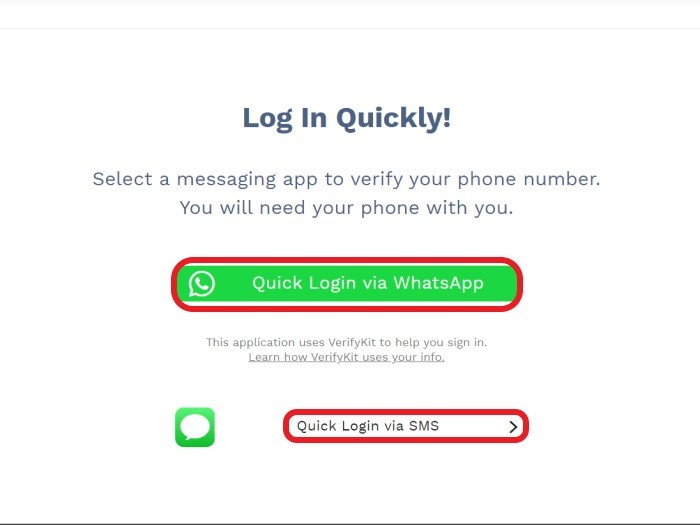
- Jika menggunakan WhatsApp, pilih perangkat yang digunakan Android atau iOS.
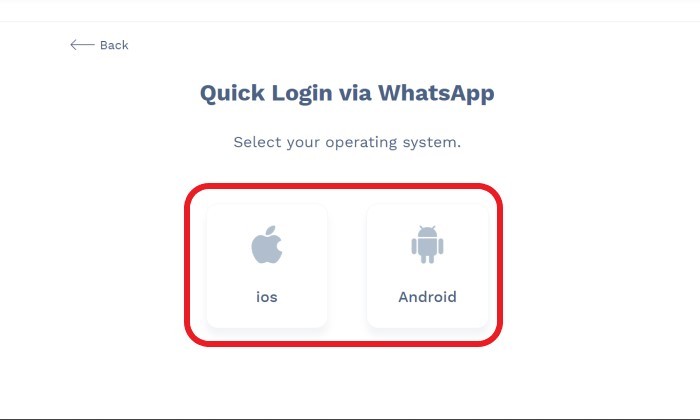
- Setelah itu akan muncul QR Code untuk log in dengan WhatsApp.
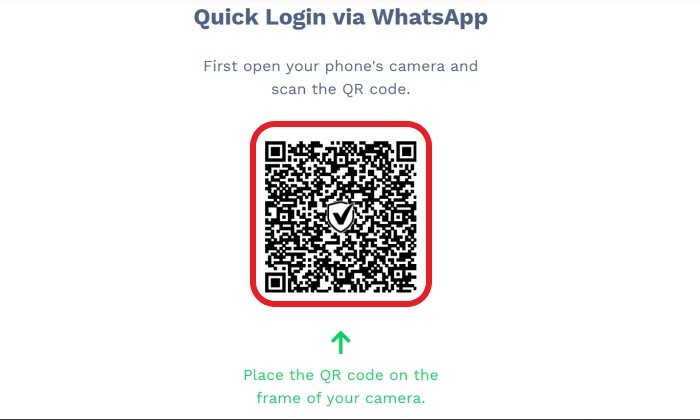
- Pindai QR Code dengan fitur Scan QR Code di ponsel kamu.
- Pesan untuk masuk ke GetContact akan terkirim ke nomor WhatsApp.
- Kamu pun akan masuk ke halaman profil GetContact.
- Kamu dapat melihat statistik pengguna yang mencari nomor beserta fitur tag.
- Di bawah fitur Tag, ketuk menu Visibility Settings.
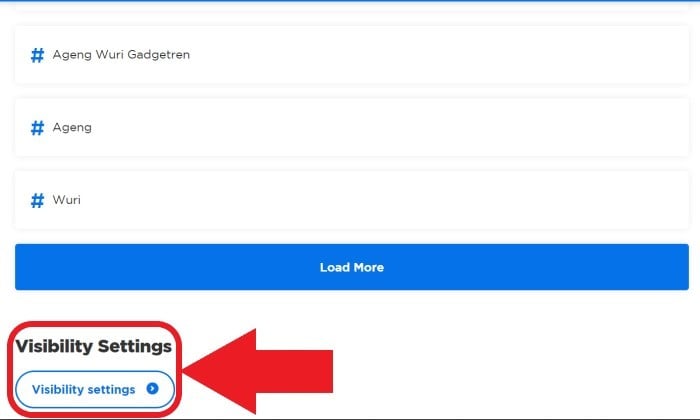
- Geser tombol Search Visibility On ke kiri dari warna biru menjadi warna abu-abu.
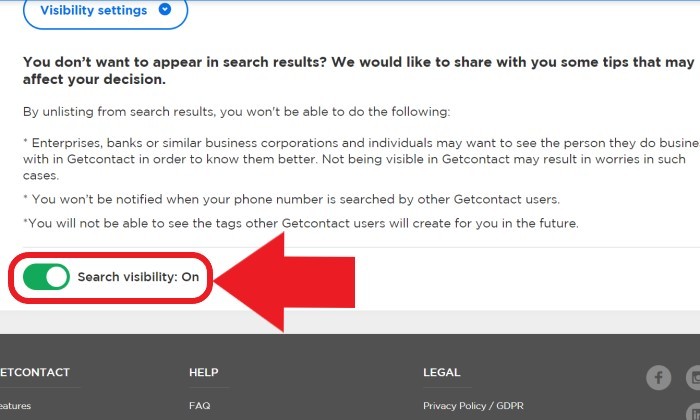
- Lalu akan muncul pertanyaan Are you sure you want to unlist from search results? dengan pilihan Yes atau No.
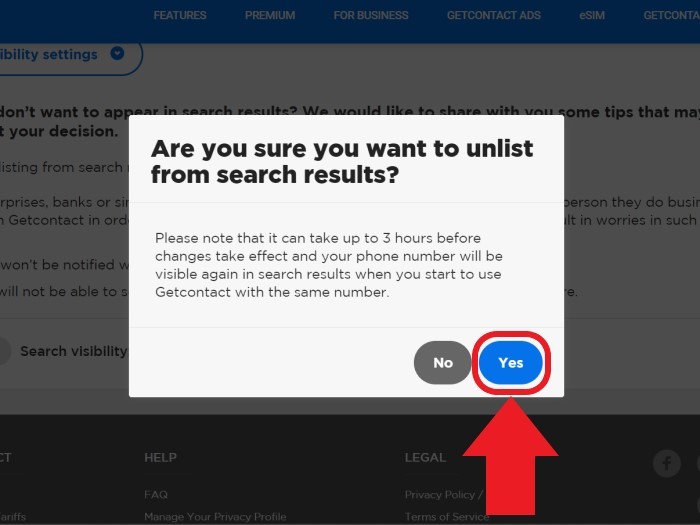
- Ketuk Yes.
Setelah itu kamu bisa mencoba mengecek untuk memastikan apakah nomor telepon kamu sudah tidak bisa dicari di GetContact. Jika berhasil, maka aplikasi GetContact pengguna lain yang mencari nomor kamu akan muncul notifikasi yang menyebutkan nomor kamu sudah tidak bisa terlihat lagi.
Di sisi lain jika nomor kamu sudah tidak bisa dicari, maka aplikasi yang kamu gunakan juga tidak bisa menampilkan fitur-fitur hingga informasi nomor yang kamu selama Search Visibility masih dimatikan.
Cara Hapus Chat Shopee Agar Tidak Lemot Saat Dibuka
Aplikasi belanja atau dikenal dengan e-commerce seperti Shopee menjadi tempat bertemunya penjual dan pembeli secara daring tanpa harus bertatap muka.
Dengan menggunakan fitur pesan yang tersedia di dalam aplikasi, kita bisa mengirim pesan ke penjual begitu pun sebaliknya sehingga bisa langsung berkomunikasi mengenai suatu produk maupun pesanan.
Tanpa harus membeli lebih dulu, fitur chat pun bisa digunakan pembeli untuk bertanya seputar produk, varian, hingga potongan harga. Tentu jika sering dilakukan akan membuat inbox atau kotak pesan Shopee menjadi penuh sehingga bisa membuatnya jadi lambat untuk dibuka.
Oleh karena itu agar pesan tidak menumpuk hingga menyebabkan pesan baru tenggelam, maka kita perlu menghapus pesan-pesan lama yang ada. Selain itu juga bisa menjaga performa tetap berjalan mulus.
Aplikasi Shopee sendiri menyediakan fitur untuk menghapus pesan secara manual. Namun sifatnya masih manual atau dilakukan satu persatu untuk menghapus pesan dari akun pengguna baik untuk penjual maupun pembeli.
Sayangnya untuk saat ini Shopee belum memberikan fitur menghapus pesan secara bersamaan sehingga memang memerlukan waktu luang khusus jika banyak yang harus dipilih.
Cara Hapus Pesan Shopee
Dari Aplikasi
- Buka aplikasi Shopee di ponsel kamu.
- Ketuk tombol ikon Pesan di pojok kanan atas layar.
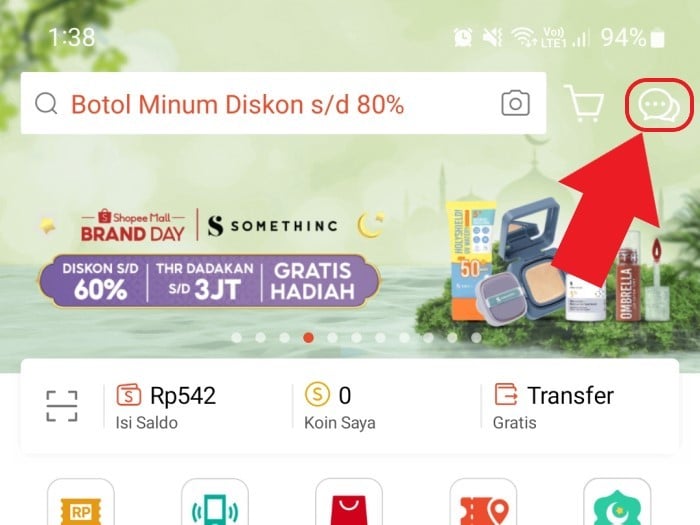
- Pilih pesan yang ingin kamu hapus mana saja.
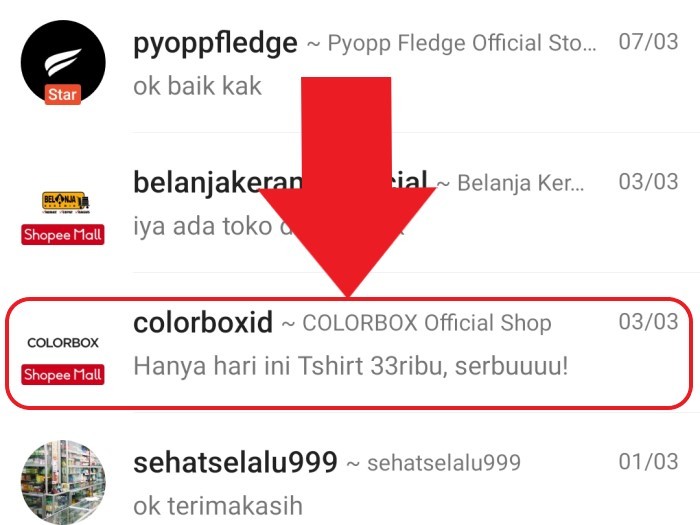
- Tekan pesan tersebut agak lama.
- Nantinya akan muncul pilihan menu Belum Dibaca, Matikan, atau Hapus.
- Kemudian pilih menu Hapus.
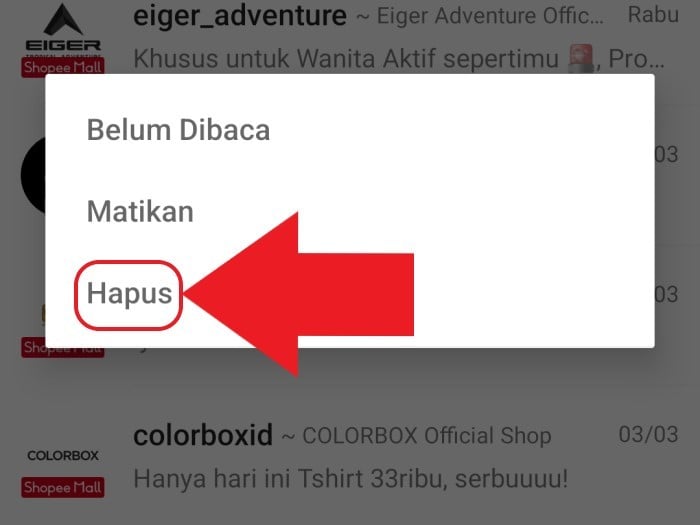
- Lakukan satu persatu dan seterusnya.
Melalui Website
- Kunjungi Shopee menggunakan browser seperti Chrome.
- Log In ke akun kamu dengan email atau Facebook.
- Di halaman Beranda, pilih tombol ikon Chat di pojok kanan bawah.
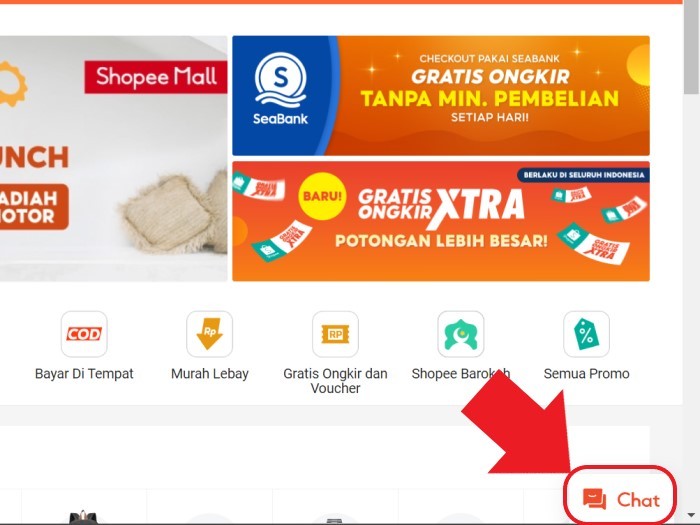
- Pilih pesan yang ingin dihapus.
- Geser kursor ke ikon tanda tiga titik dan tekan.
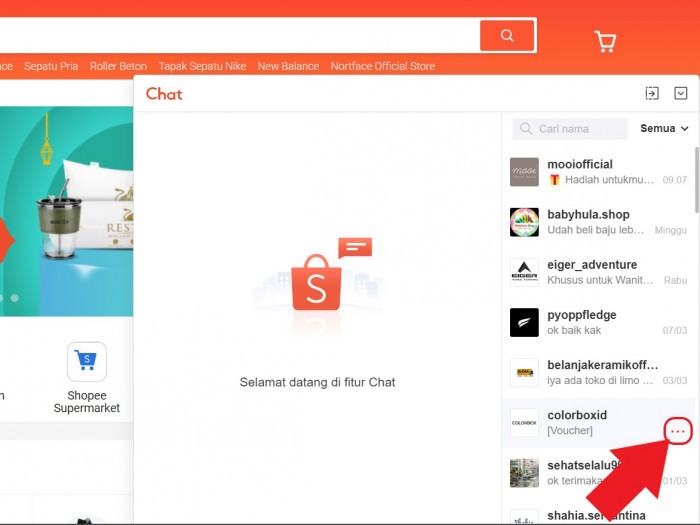
- Pilih Hapus.
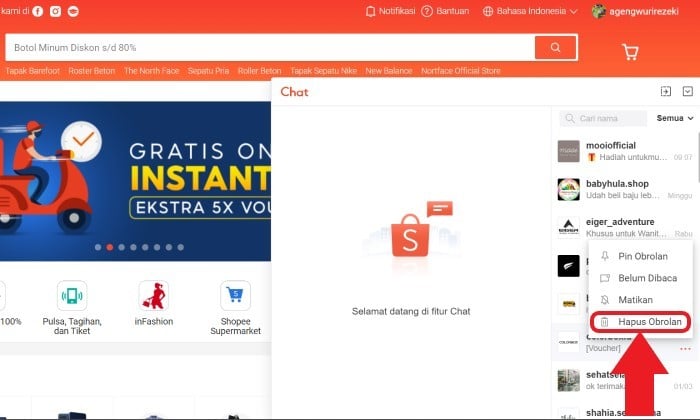
- Lakukan hal yang sama seterusnya jika masih ada pesan yang ingin dihapus.
Perlu diperhatikan pesan yang dihapus tidak akan bisa dipulihkan kembali sehingga pastikan jika ada pesan Shopee yang menurut kamu penting sebaiknya lebih dulu diarsipkan dengan menangkap layar atau screenshot.
Biasanya bagi penjual atau pembeli jika ada transaksi yang bernilai besar kerap ada pembicaraan kesepakatan pembelian baik itu pengiriman, bukti pembayaran, dan lainnya. Jadi jika ada data penting yang diperlukan bisa dibuktikan melalui pembicaraan dari chat atau obrolan.
4 Cara Mengatasi Anda Tidak Memiliki Aplikasi yang Tepat untuk Melihat Konten Ini
Setiap tautan maupun berkas di dalam perangkat normalnya akan langsung dialihkan ke berbagai macam aplikasi khusus yang mendukung jenis berkas tersebut ketika kita berusaha untuk membukanya.
Namun jika belum ada layanan yang mendukung, berkas maupun tautan kemungkinan tidak akan dapat dibuka. Sistem pun akan memberikan notifikasi bahwa kita belum mempunyai aplikasi yang tepat untuk melihat konten.
Sayangnya dalam beberapa kondisi, notifikasi yang biasanya akan memuat pesan “Anda mungkin tidak memiliki aplikasi yang tepat untuk melihat konten ini” itu bisa muncul juga sebagai kesalahan. Error kadang-kadang dapat terjadi meski kita mempunyai layanan untuk membuka tautan atau berkas terkait.
Hal tersebut mirip dengan masalah yang muncul beberapa waktu belakangan. Ada sejumlah pengguna WhatsApp dan Telegram yang mengeluhkan bahwa mereka menjumpai notifikasi itu ketika ingin membuka tautan atau berkas yang dilampirkan dalam halaman chat.
Penyebab dari masalah ini tentu sangat beragam di mana setiap kasus mungkin bisa berbeda dari yang lain. Pertanyaannya, apakah ada cara yang bisa digunakan untuk mengatasinya?
1. Restart Perangkat
Masalah berkas atau tautan yang tidak bisa terbuka tentu mempunyai solusi walaupun berbeda-beda untuk setiap kasus tergantung penyebabnya. Salah satu yang bisa dicoba dengan restart atau memuat ulang perangkat.
Seperti apa yang kita tahu bersama, masalah pada sebuah ponsel pintar di mana umumnya termasuk berkas atau tautan yang tidak bisa dibuka juga bisa terjadi akibat kesalahan sistem. Melakukan restart perangkat pun bisa menjadi solusi mudah ketika hal tersebut terjadi.
Dengan restart perangkat, sistem akan mengulang sejumlah proses yang diperlukan dari awal, menutup aplikasi yang tidak diperlukan, hingga membatalkan tugas yang perlu dikerjakan. Jadi sistem yang dijalankan oleh perangkat tersebut akan lebih segar menangani perintah baru.
2. Reset Preferensi Aplikasi
- Masuk ke halaman Settings.
- Buka bagian Apps atau Manage Apps.
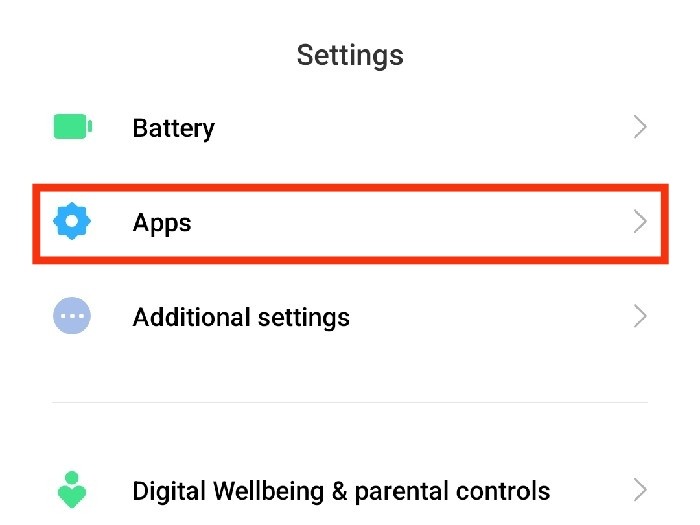
- Ketuk tombol More options (ikon titik tiga) di pojok kanan atas.
- Pilih menu Reset app preferences.
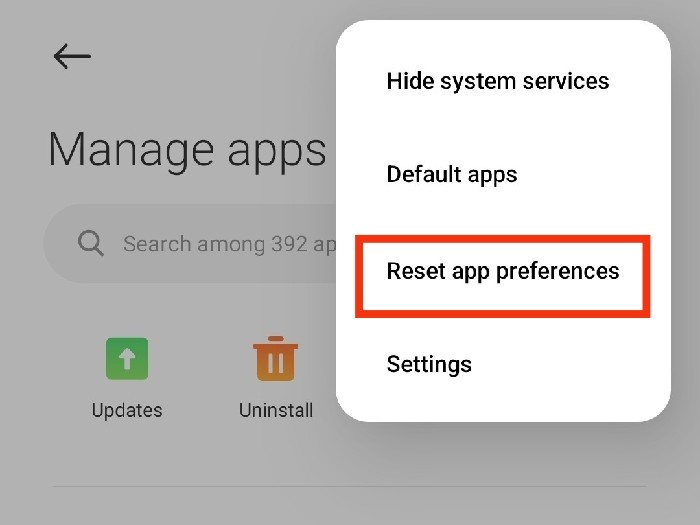
- Ketuk Reset apps untuk mengonfirmasi.
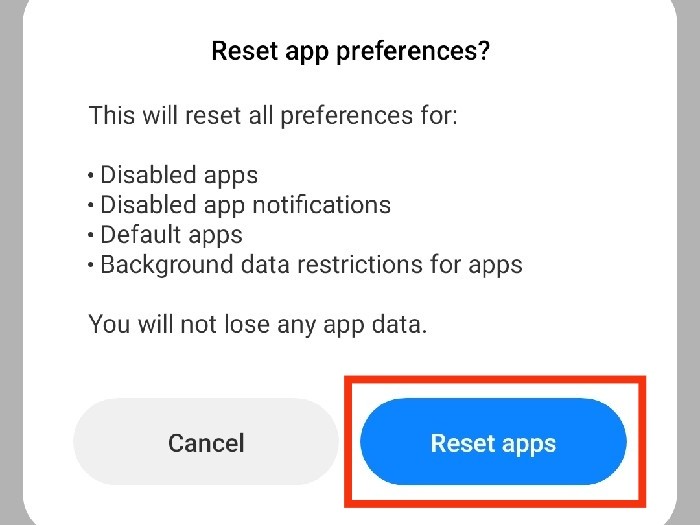
Konten dari WhatsApp atau Telegram tidak terbuka meskipun kita sudah mempunyai layanan yang tepat juga bisa terjadi akibat ketidaksesuaian preferensi aplikasi. Hal ini pun bisa diatasi dengan mengatur ulang setelannya supaya kembali seperti awal. Jadinya nanti kamu perlu memilih ulang aplikasi apa yang dapat membukanya.
Setiap model perangkat hanya saja mempunyai pengaturan yang berbeda tergantung antarmuka sistem dan versinya. Namun kurang lebih, kita bisa mengikuti langkah di atas untuk reset setelan preferensi aplikasi pada ponsel karena biasanya terletak pada halaman aplikasi atau bersama opsi reset lainnya.
3. Update Aplikasi
- Buka Google Play Store.
- Ketuk foto avatar di pojok kanan atas.
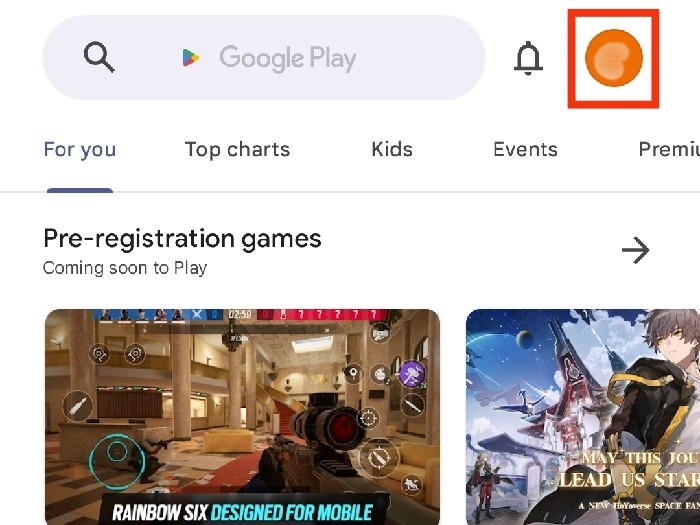
- Pilih menu Manage app & device.
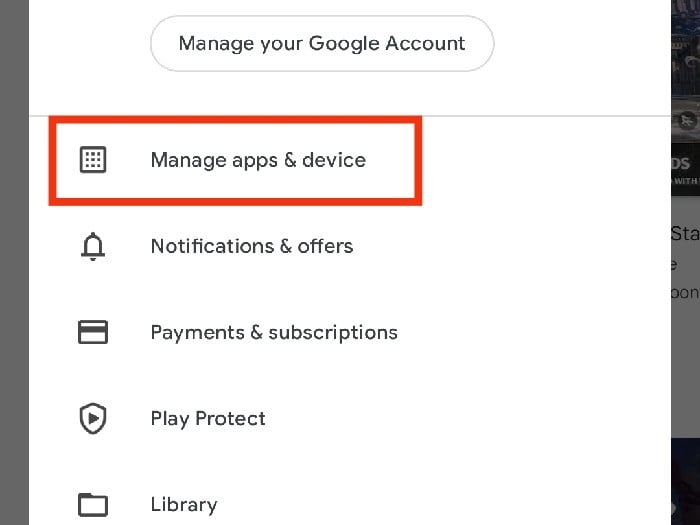
- Ketuk Update all pada bagian Update available.
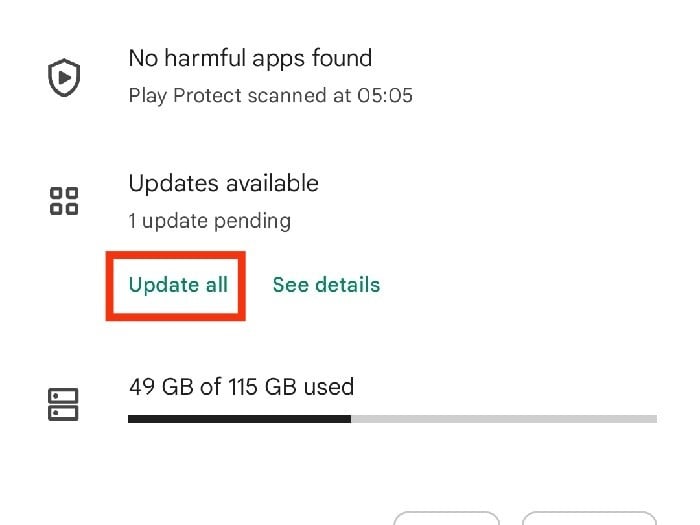
- Jika belum muncul, ketuk All apps up to date.
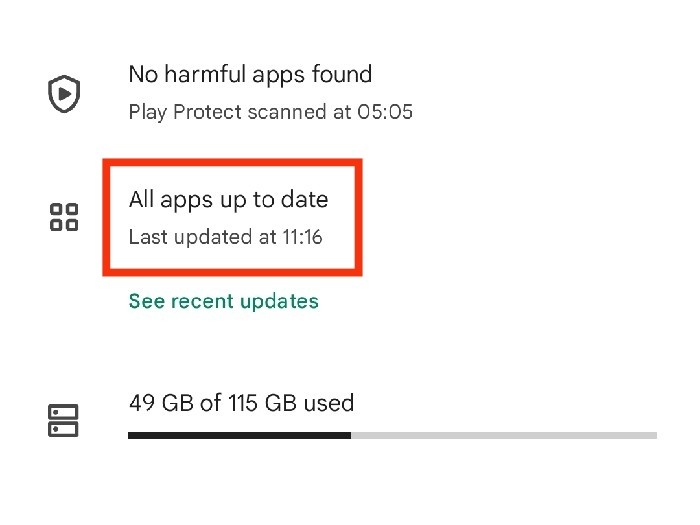
- Klik Check for updates.
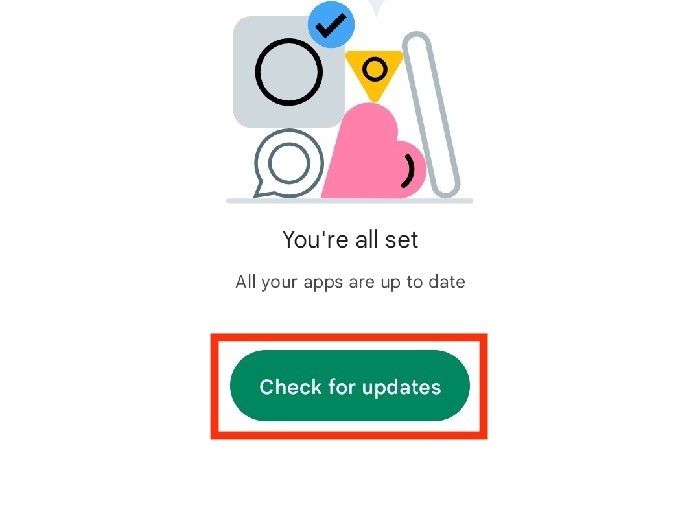
- Pilih Update all.
Aplikasi yang sudah usang juga bisa menyebabkan beberapa masalah ketika ponsel digunakan. Selain sudah tidak sesuai dengan data-data terbaru, hal ini juga bisa terjadi karena ada sebuah bug dalam pengembangan atau tidak cocok dengan sistem.
Memperbarui semua aplikasi di perangkat memang sangat penting. Mulai dari fitur baru, perbaikan bug, hingga tambalan untuk menutup celah keamanan soalnya secara umum hanya tersedia pada versi mutakhir.
Jadi alangkah baiknya untuk selalu memastikan seluruh aplikasi yang terpasang di perangkat khususnya yang sering digunakan sudah menggunakan versi terbaru untuk menghindari hal-hal atau permasalahan yang tidak diduga.
4. Hapus Aplikasi Penyebab Masalah
Munculnya peringatan “Anda mungkin tidak memiliki aplikasi yang tepat untuk melihat konten ini” juga bisa terjadi karena ada sebuah layanan bermasalah. Menghapusnya sementara waktu tentu bisa menjadi solusi apabila belum ada perbaikan maupun pembaruan.
Misalnya pada kasus terakhir sebelum artikel ini diterbitkan, masalah tautan dan berkas yang tidak bisa terbuka dari layanan WhatsApp bisa diatasi dengan menghapus DANA. Beberapa orang juga berhasil menyelesaikannya dengan memperbarui aplikasi itu.
Tentunya solusi yang satu ini lebih sulit untuk dilakukan karena harus mengetahui aplikasi mana yang bermasalah. Namun kamu bisa coba dengan menghapus aplikasi terakhir yang dipasang atau mendapatkan update karena bisa menjadi sumber penyebab konflik.
Apa Itu TikTok Series? Fitur Baru Untuk Pembuat Konten Dapatkan Uang
Di bulan Maret 2023, layanan video singkat TikTok menghadirkan fitur baru yang memungkinkan pembuat konten bisa mendapatkan uang tambahan lagi selain melalui TikTok Shop, koin Live, hingga Creator Fund.
Dalam keterangan resmi melalui situs blog TikTok, fitur TikTok Series bisa digunakan oleh pembuat konten untuk video-video premium berbayar sehingga pengikut yang ingin menonton konten tersebut harus membeli akses dengan membayar sejumlah biaya.
Pembayaran untuk mengakses video-video premium di TikTok Series dikenal dengan nama Paywall. Untuk nominal biaya yang dilepas dari setiap konten video TikTok Series nantinya akan diatur oleh pembuat konten yang memenuhi kriteria menggunakan fitur tersebut.
Setiap pembuat konten yang mendapatkan akses fitur tersebut bisa memilih harga Tiktok Series sesuai dengan nilai konten video yang telah dibuat. Nantinya konten TikTok Series dapat diakses melalui link atau tautan dalam video atau melalui halaman profil.
Bagaimana TikTok Series Bekerja?
Pembuat konten yang mendapatkan fitur ini akan bisa membuat satu TikTok Series yang berisi hingga 80 video di mana masing-masing bisa berdurasi hingga 20 menit. Jadi TikTok Series juga menjadi cara baru untuk pembuat konten bisa mengunggah video dengan durasi lebih lama.
Namun begitu pihak TikTok menyebutkan bahwa pembuat konten yang bisa menggunakan fitur TikTok Series harus selalu mengikuti dan mematuhi Pedoman Komunitas pihaknya agar ekosistem TikTok.
Mengenai ketersediaan, saat ini fitur TikTok Series sudah tersedia hanya untuk pembuat konten terpilih yang ada di wilayah Amerika Serikat. Dalam waktu beberapa bulan ke depan fitur TikTok Series akan diperluas untuk lebih banyak pembuat konten di seluruh dunia termasuk Indonesia.
Dikarenakan fitur TikTok Series masih terbilang baru, maka pihak TikTok pun akan terus mendengarkan masukan dari pengguna atau komunitas. Untuk kategori yang bisa masuk sebagai TikTok Series sendiri mencakup film pendek, pengalaman, hingga tutorial masak.
Sejalan dengan hadirnya TikTok Series, bila kita melihat kompetitor lain seperti SnackVideo sudah lebih dulu mengeluarkan fitur serupa yang bernama SnackSeries di tahun 2021 yang mana memungkinkan pembuat konten hingga sineas bisa membuat sederet serial pendek.
Cara Ganti Tema Instagram Mengubah Jadi Hitam Atau Putih
Instagram besutan Meta hadir dengan fitur-fitur yang semakin banyak untuk memanjakan pengguna agar tidak merasa bosan berinteraksi melalui aplikasinya yang tersedia pada perangkat Android maupun iOS.
Tak hanya menjadi tempat berbagi momen dan aktivitas sehari-hari sesuai dengan kesukaan pengguna, Instagram juga menjadi tempat bagi kalangan pembuat konten untuk mempromosikan produk, berjualan, hingga kegiatan.
Selain bisa mengunggah foto pada Feed dan Instagram Story, kita juga bisa membuat video hingga berdurasi panjang 90 menit atau 1 setengah jam dengan fitur Reels dan berdurasi hingga 3 jam pada fitur IG TV. Banyaknya pilihan membuat konten tersebut memungkinkan kita untuk bisa berkreasi di Instagram dengan berbagai cara.
Instagram juga memberikan tema pada aplikasinya. Pada saat masuk di halaman log in, tampilan yang muncul berupa warna putih polos. Begitu pula masuk ke dalam halaman beranda Feed yang disajikan tampilan putih polos.
Akan tetapi tampilan putih polos tersebut tidak menutup kemungkinan dapat membuat pandangan menjadi tidak nyaman ketika menatap layar Instagram di malam hari sehingga tidak heran jika ada yang ingin mengubah tampilan temanya.
Nah secara bawaan Instagram sendiri telah menyediakan fitur Tema atau Theme pada menu pengaturannya sehingga bagi kamu yang ingin tema Instagram bisa diubah dari putih ke hitam atau sebaliknya bisa mengikuti langkah-langkahnya di bawah ini.
Cara Ganti Tema Instagram
- Masuk ke aplikasi Instagram.
- Untuk mengganti tema, letuk ikon foto profil di pojok kanan bawah layar Instagram.
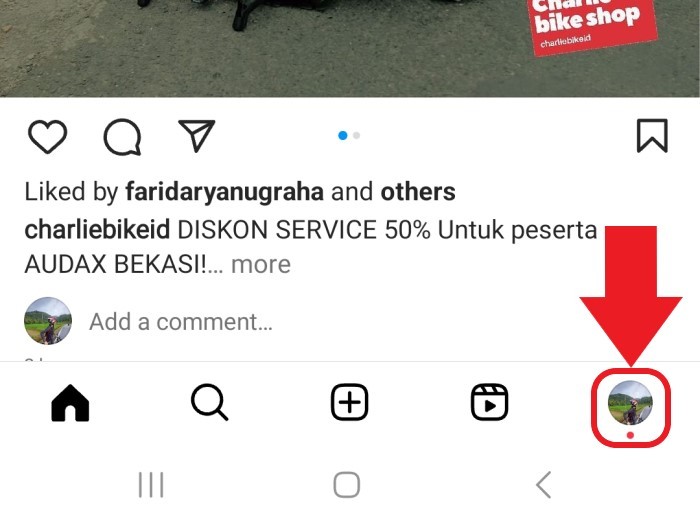
- Lalu ketuk tombol ikon tiga garis di pojok kanan atas layar halaman profil.
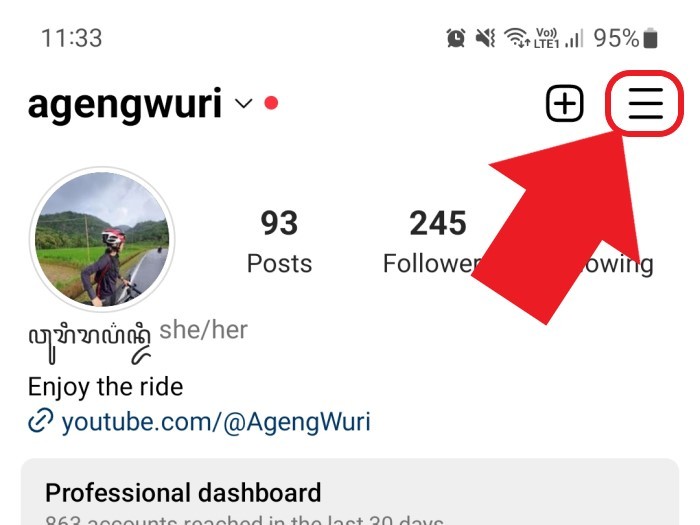
- Pilih menu Settings atau Pengaturan.
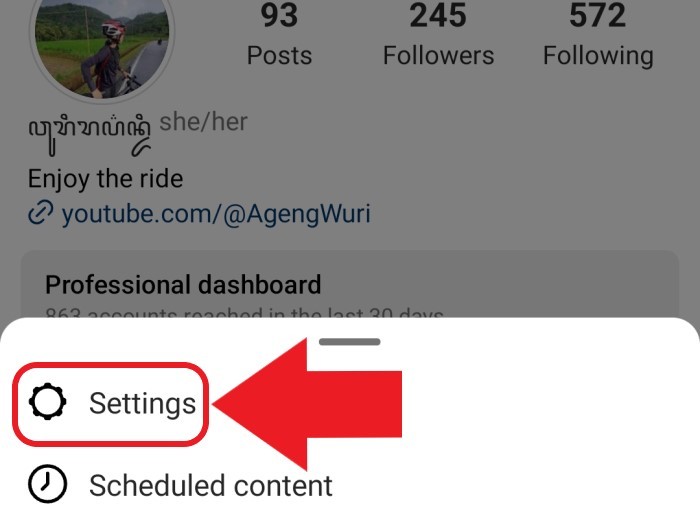
- Pilih menu Theme atau Tema.
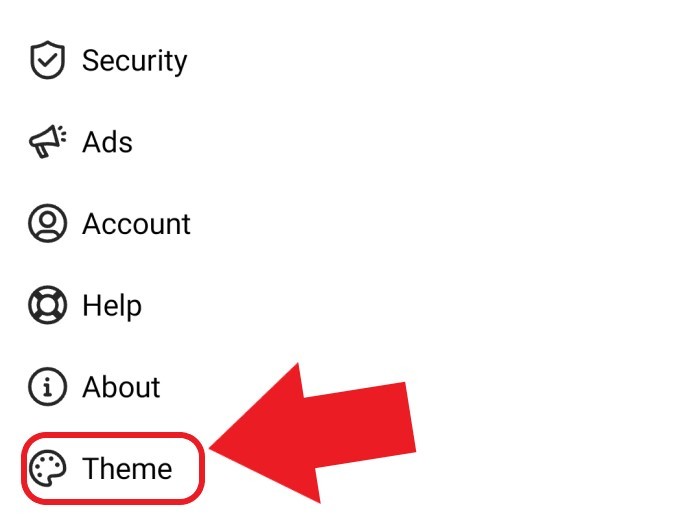
- Ketuk tombol bulat Dark.
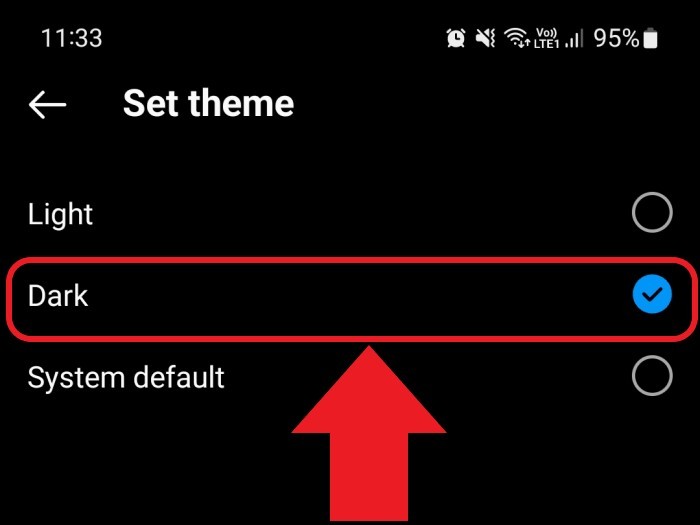
- Tema aplikasi Instagram berubah jadi gelap atau terang sesuai pilihan.
Setelahnya kamu bisa kembali lagi ke halaman profil dan beranda Feed Instagram untuk melihat tampilan yang sudah berubah. Jika nantinya kamu berubah pikiran dan ingin mengganti temanya kembali, maka kamu bisa melakukan langkah yang sama.
Sebagai catatan untuk mengganti tema di aplikasi Instagram hanya bisa dilakukan untuk profil profesional atau bisnis saja sehingga pengaturannya tidak akan muncul pada profil akun biasa.
Cara Merekam Layar OPPO Reno8 T 5G Untuk Mengabadikan Konten
Selain memiliki fitur bawaan untuk screenshot, OPPO Reno8 T 5G juga hadir dengan dukungan perekaman layar yang bernama Screen Recording.
Dibandingkan dengan screenshot yang hanya bisa mengabadikan konten pada layar dalam bentuk gambar, fitur Screen Recording memungkinkan untuk merekam aktivitas di layar OPPO Reno8 T 5G sehingga terasa lebih interaktif ketika diperlihatkan kepada orang lain.
Selain itu, Screen Recording juga dapat memudahkan untuk membuat video tutorial ketika ingin membantu orang-orang mengetahui fitur-fitur penting maupun rahasia yang dimiliki oleh OPPO Reno8 T 5G.
Screen Recording secara otomatis akan langsung aktif sejak OPPO Reno8 T 5G digunakan untuk pertama kali. Untuk itu kamu dapat secara cepat mengakses fitur ini melalui Quick Settings.
Cara Merekam Layar di OPPO Reno8 T 5G
- Sapu layar dari bagian atas ke bawah dengan menggunakan satu jari.
- Pada Quick Settings, cari dan pilih tombol Screen Recording.
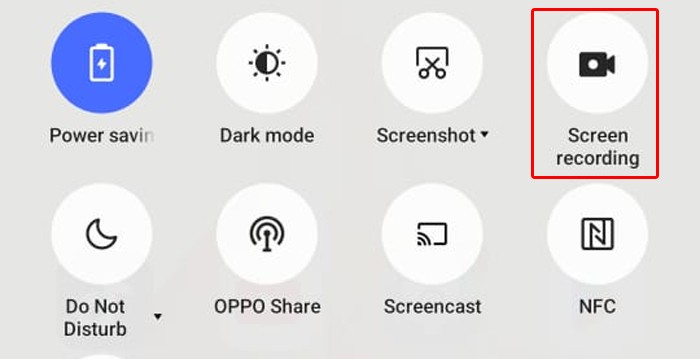
- Setelah muncul menu melayang Screen Recording di layar, tekan tombol Record berikon lingkaran merah.
- Proses perekaman layar akan dimulai.
- Apabila dirasa sudah cukup, tekan tombol Stop berikon kotak merah untuk berhenti.
- Hasil perekaman layar dapat diakses melalui aplikasi Photos atau My Files.
Sementara itu, kamu juga dapat mengatur kualitas video hasil perekaman layar di fitur Screen Recorder dengan pilihan Medium (720p, 8 Mpbs), Low (480p, 4 Mbps), atau Custom.
Khusus Custom, kamu dapat memilih resolusi video antara 480p atau 720p dengan pilihan bitrate mulai dari 1 Mbps, 2 Mbps, 4 Mbps, 8 Mbps, atau 16 Mbps.
Untuk menentukan kemulusan gerakan dari video rekaman, kamu pun dapat menentukan frame rate mulai dari 15fps, 24fps, 30fps, 60fps, hingga Dynamic (menyesuaikan secara otomatis). Namun perlu dicatat bahwa semakin tinggi kualitas video perekaman layar, maka ukuran file yang dihasilkan akan menjadi lebih besar.
Kamu juga dapat menentukan sumber suara untuk video perekaman layar melalui sistem saja, mikrofon saja, atau keduanya secara bersamaan. Bahkan ColorOS juga mengizinkan perekaman layar berbarengan dengan kamera depan OPPO Reno8 T 5G.
Hal ini memungkinkan kamu dapat membuat video tutorial sambil memperlihatkan wajah ketika sedang menjelaskan konten dari video hasil perekaman layar.
Berkat hadirnya fitur Screen Recording secara bawaan pada Reno8 T 5G, kamu tidak lagi perlu mengunduh aplikasi pihak ketiga dari Google Play Store. Apabila kamu tertarik dengan Reno8 T 5G, maka sudah dapat membelinya di Indonesia dengan harga Rp5.999.000 untuk RAM 8 GB + penyimpanan 128 GB dan Rp6.499.000 untuk RAM 8 GB + penyimpanan 256 GB.
Cara Screenshot OPPO Reno8 T 5G Untuk Menangkap Tampilan
Mengambil screenshot di OPPO Reno8 T 5G dapat dilakukan dengan mudah secara langsung menggunakan berbagai metode yag disediakan.
Screenshot dengan kombinasi tombol fisik ini sudah tersedia secara langsung pada ponsel berbasis Android masa kini lainnya. Sementara itu, kamu tidak perlu melakukan pengaturan terlebih dulu agar bisa mengaktifkan kombinasi dalam mengambil screenshot.
Screenshot biasanya diambil untuk menyimpan sebuah bukti pembayaran, transaksi, dokumentasi, maupun menjadi langkah-langkah tutorial sehingga lebih mudah untuk menunjukkannya.
Tidak hanya menggunakan kombinasi tombol fisik saja, OPPO melalui ColorOS pun sudah menghadirkan beberapa metode lainnya untuk mengambil screenshot di Reno8 T 5G dengan menggunakan gesture tiga jari.
Cara Screenshot OPPO Reno8 T 5G
Kombinasi Tombol Fisik
- Buka kunci layar dari OPPO Reno8 T 5G.
- Cari area yang akan diambil screenshot.
- Setelah area dipilih, tekan tombol Power dan Volume Down secara bersamaan.
- Apabila layar perangkat berkedip, maka screenshot telah berhasil diambil.
- Hasil screenshot dapat dilihat melalui aplikasi Photos atau My Files.
Namun perlu dicatat bahwa kamu sebaiknya jangan sering menggunakan tombol fisik Power karena fungsinya yang vital untuk menghidupkan maupun mematikan OPPO Reno8 T 5G.
Memang jika ingin mematikan perangkat dapat diakali dengan tombol virtual dari Accessibility Menu, namun pada saat ingin menyalakan ponsel akan menyulitkan jika tombol Power tidak berfungsi sebagaimana harusnya.

Tentu jika tombol Power rusak, kamu jadi harus pergi ke Service Center resmi OPPO untuk memperbaikinya. Untuk mencegah terjadinya hal tersebut, kamu dapat memanfaatkan fitur gesture 3 jari yang dapat dilakukan dengan mudah melalui sentuhan layar.
Melalui Gesture 3 Jari
- Setelah berada di halaman Home Screen, cari area yang akan kamu screenshot.
- Sapu layar dari atas ke bawah menggunakan 3 jari.
- Pada saat layar handphone berkedip, maka screenshot sudah selesai dilakukan
- Kamu dapat melihat gambar hasil screenshot secara langsung melalui aplikasi Photos atau My Files
Menariknya fitur gesture 3 jari sudah langsung aktif sejak OPPO Reno8 T 5G digunakan untuk pertama kali sehingga kamu dapat secara instan menggunakan metode ini tanpa perlu melakukan pengaturan terlebih dahulu.
Sementara jika kamu ingin mengambil screenshot panjang untuk suatu halaman, seperti situs atau dokumen dapat menggunakan fitur Scroll Screenshot.
Mengambil Screenshot Panjang
- Lakukan screenshot menggunakan metode kombinasi tombol fisik atau gesture 3 jari.
- Setelah muncul pratinjau screenshot melayang di bagian kiri layar, tekan tombol Scroll.
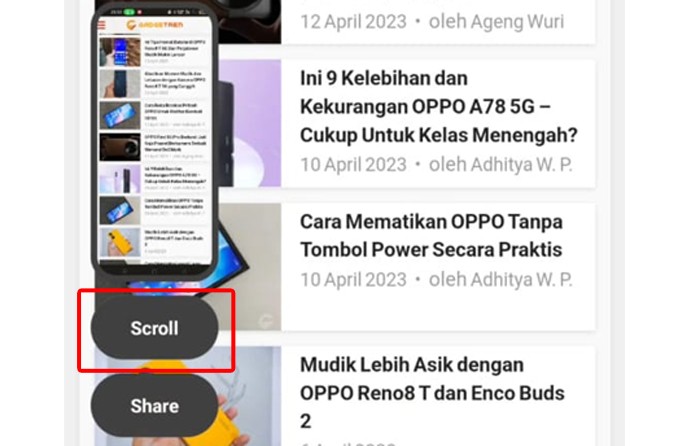
- Nantinya sistem akan menggulirkan halaman secara otomatis.
- Apabila sudah dirasa cukup, tekan tombol Done di bagian bawah.
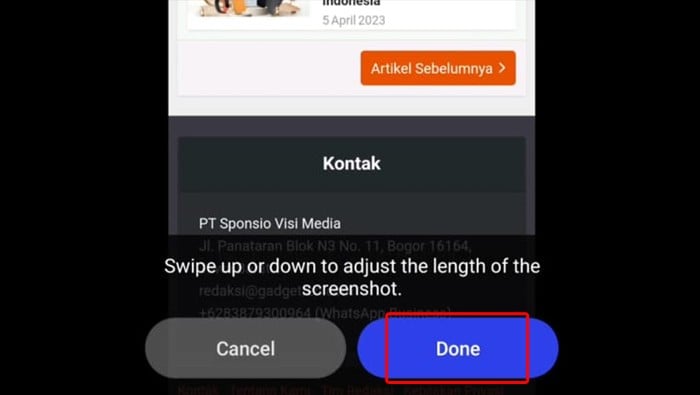
- Selanjutnya, kamu dapat langsung mengakses hasilnya melalui aplikasi Photos atau My Files.
Terlihat bahwa OPPO telah menghadirkan fitur bawaan yang memudahkan penggunanya dalam mengambil screenshot tanpa perlu mengunduh aplikasi pihak ketiga dari Google Play Store.
Selain itu, OPPO Reno8 T 5G juga memiliki fitur lainnya yang dapat menunjang kamu dalam melakukan aktivitas sehari-hari. Perangkat ini sendiri sudah dijual di Indonesia dengan harga Rp5.999.000 untuk RAM 8 GB + penyimpanan 128 GB dan Rp6.499.000 untuk RAM 8 GB + penyimpanan 256 GB.
Cara Melihat Daftar Hitam di Perangkat vivo Untuk Mengetahui Kontak yang Diblokir
Untuk melindungi privasi dan keamanan dari penggunanya, Funtouch OS pada perangkat vivo telah menghadirkan fitur daftar hitam atau Block List.
Dengan hadirnya daftar tersebut, kamu dapat memblokir kontak yang dirasa mengganggu agar tidak bisa melakukan SMS maupun Telepon sama sekali.
Kontak yang dimasukkan pun tidak memiliki batasan bisa dari keluarga, teman, maupun rekan kerja. Pada suatu waktu, adakalanya kamu harus menghubungi kontak yang telah masuk daftar hitam karena suatu hal.
Oleh karena itu kamu harus memulihkannya kembali dari daftar blokir yang mana bisa dilakukan langsung melalui menu daftar hitam yang bisa ditemukan pada aplikasi Contacts.
Cara Melihat Daftar Hitam vivo
- Buka aplikasi Contacts berikon Telepon di perangkat vivo.
- Pada halaman Dial, pilih menu More berikon tiga titik di bagian kanan atas.
- Pilih opsi Block harassing calls.
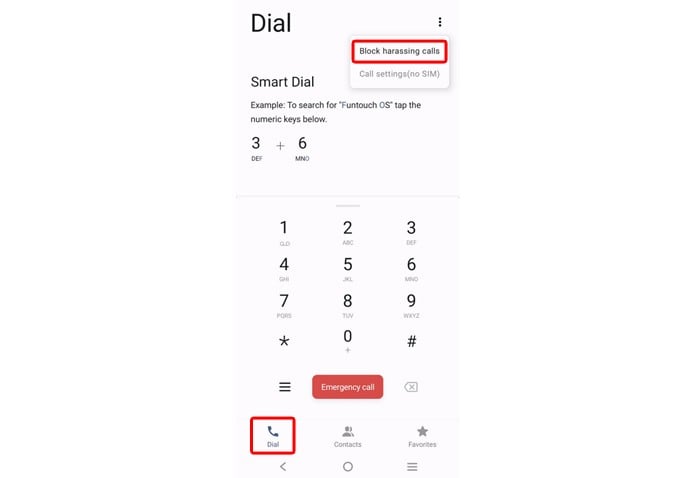
- Pilih menu Block blocklisted numbers.
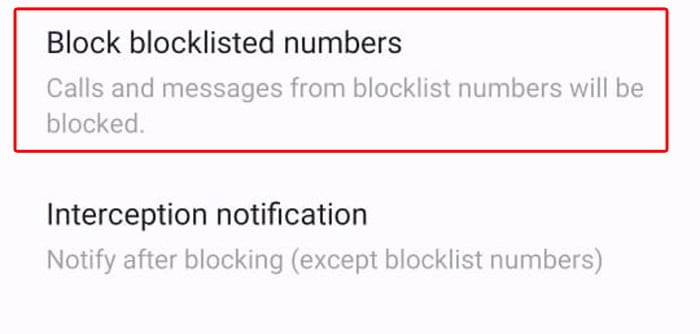
- Selanjutnya, kamu dapat melihat nomor kontak yang masuk daftar hitam.
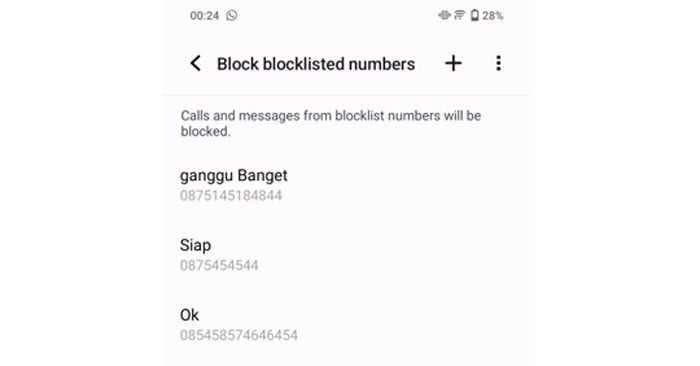
Kamu juga dapat memulihkan nomor-nomor kontak yang telah masuk daftar hitam agar bisa dihubungi kembali maupun dikirimkan pesan seperti sedia kala.
Cara Memulihkan Daftar Hitam vivo
- Pilih dan tahan salah satu nomor kontak dari daftar hitam yang ingin dipulihkan.
- Pada menu pop-up yang muncul, tekan tombol Delete.
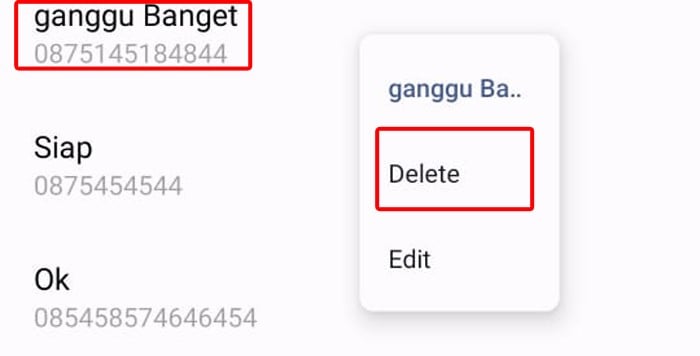
- Selanjutnya, tekan tombol OK pada menu pop-up This number will be removed from the blocklist.
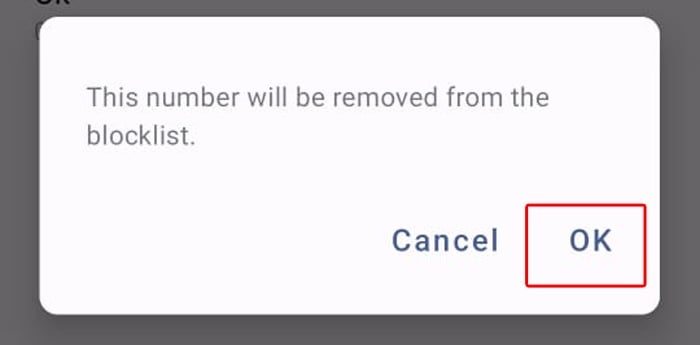
- Nomor yang dipulihkan tersebut dapat kamu telepon dan SMS atau sebaliknya.
Tentunya sebelum memblokir atau memasukkan sebuah nomor kontak ke daftar hitam, sebaiknya kamu pertimbangkan terlebih dulu apakah memang kontak tersebut memang benar-benar mengganggu sehingga tidak perlu repot untuk memulihkannya kembali suatu saat.
Untuk melihat nama dari nomor-nomor kontak tidak dikenal yang tiba-tiba menelepon atau SMS, sebaiknya kamu dapat mencoba aplikasi Getcontact yang tersedia di Google Play Store.
Aplikasi Getcontact akan memberikan informasi nomor kontak berdasarkan nama-nama yang telah disimpan oleh pengguna aplikasi Getcontact lainnya sehingga kamu bisa menghindari pengalaman yang tidak menyenangkan dari nomor kontak yang tercatat mengganggu.
Cara Screenshot dan Merekam Layar OPPO Reno8 Untuk Menyimpan Konten
Hampir sama dengan ponsel pintar berbasis Android lainnya, OPPO Reno8 juga dapat mengambil screenshot dengan menggunakan kombinasi tombol fisik.
Bahkan kombinasi tombol fisik bisa dilakukan tanpa perlu dilakukan pengaturan terlebih dahulu sama sekali. Namun agar tombol fisik tersebut tidak cepat rusak, OPPO juga menyematkan fitur screenshot yang dapat dilakukan melalui fitur yang disediakan.
Fitur screenshot tersebut dapat dilakukan dengan menggunakan gesture tiga jari maupun menggunakan menu yang dapat diakses pada Quick Settings.
Cara Screenshot OPPO Reno8
Kombinasi Tombol Fisik
- Buka kunci layar dari OPPO Reno8.
- Tentukan area yang akan diambil screenshot.
- Ttekan tombol fisik Power dan Volume Down secara bersamaan.
- Layar akan berkedip dan suara shutter berbunyi.
- Screenshot telah diambil.
- Hasilnya dapat dilihat di aplikasi Photos dan My Files.
Meskipun metode kombinasi tombol fisik dapat dilakukan secara cepat dan mudah, namun sebaiknya tidak sering menggunakannya karena fungsi tombol Volume atau Power yang vital.
Tentunya akan merepotkan jika tombol Power jadi tidak bisa menyalakan ponsel. Dengan begitu, kamu dapat memanfaatkan fitur gesture 3 jari yang mana juga sebenarnya tidak sulit untuk dilakukan.
Menggunakan Gesture 3 Jari
- Cari area yang akan diambil screenshot pada OPPO Reno8.
- Sapu layar dari atas ke bawah menggunakan tiga jari.
- Layar berkedip dan suara shutter terdengar.
- Screenshot sudah selesai diambil.
- Kamu dapat melihat hasil screenshot di aplikasi Photos dan My Files.
Tidak hanya menggunakan gesture tiga jari, kamu juga dapat menggunakan alternatif lain dengan mengakses tombol Screenshot yang terdapat pada Quick Settings di handphone OPPO.
Melalui Quick Settings
- Tentukan area yang akan diambil screenshot.
- Sapu layar dari atas ke bawah menggunakan satu jari.
- Akan muncul Quick Settings dari atas.
- Cari dan pilih tombol Screenshot yang berikon Gunting.
- Screenshot diambil ketika layar berkedip dan suara shutter terdengar.
- Nantinya hasil screenshot dapat dilihat pada aplikasi Photos dan My Files.
Tidak hanya screenshot saja, OPPO juga telah menghadirkan fitur Screen Recording pada ColorOS yang terdapat di OPPO Reno8. Fitur ini dapat digunakan merekam layar dengan cepat dan mudah.
Cara Merekam Layar OPPO Reno8
- Buka kunci layar dan masuk ke halaman Home Screen OPPO Reno8.
- Cari dan pilih area yang akan direkam pada layar.
- Sapu layar dari atas ke bawah untuk memunculkan Quick Settings.
- Tekan tombol Screen Recording yang berikon Camcorder.
- Nantinya akan muncul menu melayang Screen recording.
- Tekan tombol Record berikon bulat merah.
- Setelah selesai merekam, tekan tombol Stop berikon kotak merah.
- Hasil perekaman dapat diakses di aplikasi Photos atau My Files.
Menariknya, kamu dapat menentukan kualitas video yang direkam mulai dari resolusi 480p, 720p, atau 1080p dengan dukungan bitrate antara 1 hingga 16 Mbps. Namun perlu dicatat bahwa semakin tinggi kualitas videonya, maka ukuran file menjadi lebih besar.
Selain itu, kamu juga dapat mengatur frame rate video hasil rekaman mulai dari 15 fps, 24 fps, 30 fps, hingga 60 fps yang dapat disesuaikan dengan kenyamanan mata kamu. Namun frame rate juga dapat diatur Dynamic agar dapat berubah secara otomatis tergantung dari konten yang diambil.
Terdapat juga opsi Record front camera video memungkinkan fitur Screen Recording dapat merekam kamera depan sekaligus layar secara bersamaan. Dengan begitu kamu dapat dengan mudah menunjukkan juga wajah saat merekam layar.
.png)